在日常的办公和学习中,电脑文件拖拽操作是每位用户都不可或缺的技能。然而,有时在拖动文件时,可能会因为误操作或其他原因,导致文件消失或移至未知位置。本文将详细解析如何在电脑上轻松拖动文件到指定位置,并为您提供在拖拽过程中文件丢失时的恢复方法。

图片来源于今日头条免费正版图片,如有侵权请告知
一、文件拖拽的基本概念文件拖拽是一种方便的文件操作方式,它允许用户通过鼠标或触控板,将文件从一个文件夹或桌面拖动到另一个文件夹或桌面上。这种操作方式简单直观,极大地提高了文件管理的效率。
二、电脑怎么拖动文件到想要的位置选择文件:首先,你需要通过鼠标左键单击选择你想要移动的文件。选中的文件通常会以高亮显示。
拖动文件:接着,按住鼠标左键(或触控板上的相应操作)不放,将文件拖动到你想要放置的位置。
释放文件:当文件被拖动到目标位置时,释放鼠标左键(或触控板上的操作),文件就会被移动到新的位置。
三、电脑上拖拽没了的文件怎么找回如果在进行文件拖拽操作后,文件突然不见了,不要慌张。以下是一些建议帮助您找回丢失的文件:
检查目标位置:首先,确认您是否将文件拖动到了正确的位置。有时,我们可能会不小心将文件拖动到了其他文件夹或桌面上。
检查回收站:检查电脑的回收站,看看是否有被误删的文件。如果您将文件移动到回收站后再删除,那么您可能可以在回收站中找到它。
检查临时文件夹:在计算机上搜索临时文件夹,看看是否有被误删的文件的副本。在Windows系统中,临时文件夹通常位于C:\Windows\Temp\或C:\Users\您的用户名\AppData\Local\Temp\。
使用数据恢复软件:如果文件确实丢失了,您可以尝试使用专业的数据恢复软件,如云骑士数据恢复软件来恢复未覆盖的丢失文件。
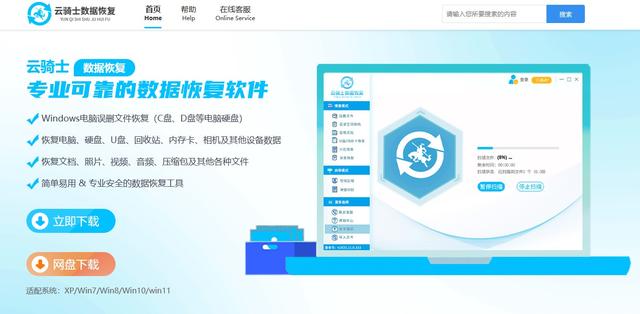 四、电脑拖动文件的注意事项
四、电脑拖动文件的注意事项确保目标位置明确:在进行文件拖拽之前,请确保你已经清楚地知道要将文件移动到哪里。错误的操作可能会导致文件丢失或混乱。
注意文件预览:在拖拽过程中,你可以通过预览窗口看到文件的新位置。这有助于你确认操作是否正确。
结尾:通过本文的指导,您现在应该已经掌握了如何在电脑上轻松拖动文件到想要的位置,以及在拖拽过程中文件丢失时的恢复方法。请记住,在进行任何文件操作之前,最好先备份重要文件,以防止数据丢失。希望这些技巧能够帮助您更好地管理和保护电脑中的文件,提升工作效率和文件安全性。
您可能想了解: